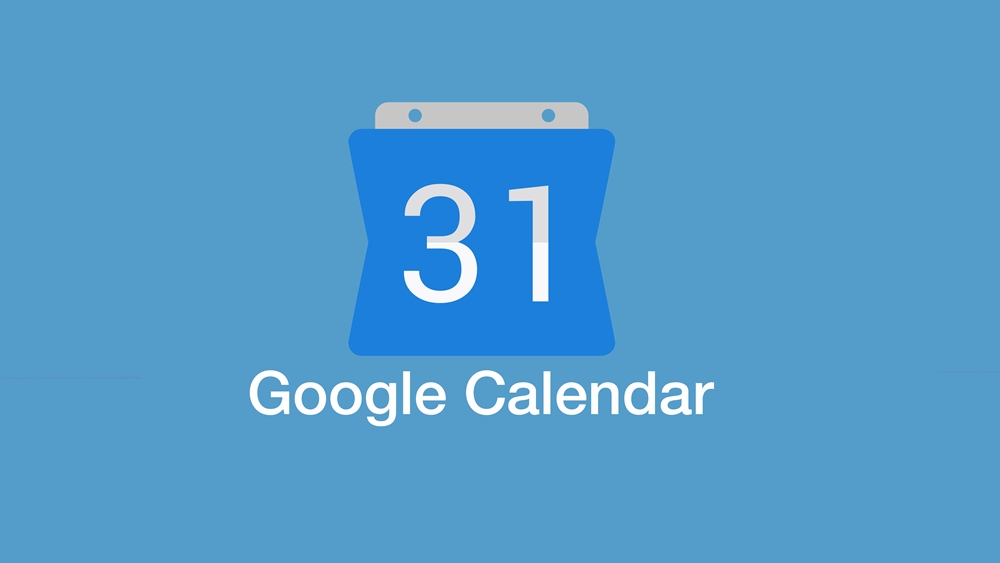Priznajmo si: upravljanje s časom je težko. Vsak dan je potrebna velika disciplina, da se dobro izvaja, zato večini ljudi pogosto primanjkuje motivacije. Zaradi tega so se ljudje za takšne težave lotili različnih rešitev, tako v spletu kot v spletu.
Oglejte si tudi naš članek Kako sinhronizirati Google Koledar z Outlookom
Na to neskončno težavo so se odzvala tudi velika podjetja, koledar je Googlov odgovor. Ta spletna aplikacija je doživela veliko sprememb, kako lahko uporabniki delijo svoje koledarje v letu 2019? To vas bomo naučili.
Skupna raba koledarja z Googlovimi uporabniki
Google Koledar omogoča skupno rabo koledarja z določenimi ljudmi. Edini ulov je, da morajo biti uporabniki Googla in da lahko to storite le iz računalnika. Spodaj je opisano, kako jim omogočiti dostop do vašega koledarja:
- Google Koledar odprite tako, da odprete https://calendar.google.com ali, če trenutno uporabljate katero koli drugo Googlovo aplikacijo, tako da v zgornjem desnem kotu odprete meni Google Apps in ga tam poiščete.

- Znotraj vašega Google Koledarja je na levi strani seznam koledarjev z imenom »Moji koledarji«. Premaknite miško z miško nad koledarjem, ki ga želite dati v skupno rabo. Ob njej naj bi se pojavile tri pike. Kliknite na te.

- V pojavnem meniju, ki sledi, izberite »Nastavitve in skupna raba«.

- Odprli se boste v meniju z nastavitvami. Iščete možnost »Skupna raba z določenimi ljudmi«. Lahko se pomaknete navzdol, dokler ga ne najdete, ali pa uporabite stransko vrstico na levi strani za lažji dostop.

- Ko najdete to možnost, kliknite gumb "Dodaj ljudi".
- Prikaže se pojavno okno »Skupna raba z določenimi ljudmi«. Zahteva, da takoj vnesete e-poštno sporočilo ali ime, hkrati pa predlaga tudi nekatere stike, s katerimi ste imeli izmenjavo. Google identificira samo imena uporabnikov, ki so v svoj Google Račun vključili koledar.
- Ko izberete enega ali več stikov, s katerimi želite dati v skupno rabo koledar, izberite prilagoditev nastavitve »Dovoljenja« znotraj svojega koledarja.
»Oglejte si samo prosto / zasedeno (skrijete podrobnosti)« omogoča, da se vaši stiki vidijo, ko ste prosti ali zasedeni, ne da bi prikazovali dodatne podrobnosti. brez dovoljenja za urejanje ničesar. "Spremeni spremembe v dogodkih" omogoča urejanje vseh dogodkov, ne pa da jih v skupno rabo.»Spremenite spremembe in dovolite skupno rabo« omogoča tudi skupno rabo dogodkov, kar vam daje skoraj toliko dostopa do vašega koledarja, kot ga imate.
Opomba: to nastavitev lahko spremenite za vsako osebo posebej in kadar koli.
- V spodnjem desnem kotu tega okna kliknite modri gumb "Pošlji". Zaprlo se bo in vrnilo vas bo v nastavitve koledarja. Dodali bodo tudi osebe, ki ste jih povabili za ogled ali dostop do vašega koledarja.
Če uporabljate Google Skupine, lahko Google Koledar delite tudi z vso skupino. Vse kar morate storiti je, da v okno »Skupna raba z določenimi ljudmi« vtipkate e-poštni naslov skupine.
Koledar ne želite več deliti z osebo ali skupino, kliknite gumb »X« poleg njih.
Skupna raba koledarja z osebami, ki ne uporabljajo Google Koledarja
Če želite koledar deliti z ljudmi, ki ne uporabljajo Google Koledarja, morate koledar narediti javni in povezati z njimi. Če želite to narediti, vnesite nastavitve koledarja na enak način kot za prejšnjo metodo in naredite naslednje:
- V nastavitvah koledarja poiščite možnost »Dovoljenja za dostop«. Lahko se pomaknete navzdol, dokler ga ne najdete, ali pa uporabite stransko vrstico na levi strani za lažji dostop.

- Koledar morate najprej dati na voljo javnosti. To storite tako, da potrdite potrditveno polje poleg možnosti »Daj na voljo javnosti«.
- Google vas bo opozoril, da bodo vsi lahko videli vaše koledarske dogodke in poiskali vaš koledar z iskanjem po Googlu. Če ste s tem v redu, kliknite »V redu«.
- Koledar je zdaj v skupni rabi z javnostjo, vendar to ne pomeni veliko samo po sebi, saj morate ljudem, ki ne uporabljajo Google Koledarja, poslati povezavo z njimi. Če želite pridobiti povezavo, kliknite gumb »Pridobite skupno rabo« pod možnostjo, ki ste jo pravkar uporabili.
- Prikaže se povezava koledarja, ki ji sledi gumb »Kopiraj povezavo«. Za kopiranje povezave kliknite ta gumb. Na dnu zaslona se mora pojaviti majhno obvestilo, ki pravi, da je povezava kopirana v odložišče.
Če želite prenehati javno deliti koledar, počistite potrditveno polje »Pridobi skupno povezavo«.
Sprejemanje vabil
Druga koristna stvar s skupnim koledarjem je upravljanje povabil. Ko delite koledar z ljudmi, ki imajo dovoljenje za ogled podrobnosti o dogodkih, lahko izberete, katera povabila na dogodek bodo samodejno sprejela.
Če pustite privzeto možnost »Samodejno dodajte vsa povabila v ta koledar«, bodo vsa povabila na nove dogodke vidna, tudi če se odvijajo istočasno. Če ga spremenite na stran »Če samodejno sprejmem povabila, ki niso v nasprotju«, bodo vabila na dogodek sprejeta le, če ne motijo že obstoječih dogodkov.
Urnik vklopljen
Google Koledar lahko delite z osebami ali skupinami koristno, če vas bodo vprašali, ali ste na voljo določen dan, pa tudi iz delovnih razlogov. Upajmo, da zdaj veste, kako to storiti.
Kakšno je vaše mnenje o skupni rabi koledarja z drugimi? Če ga že delite, koliko vam pomaga, da spremljate svoj čas? Sporočite nam v spodnjih komentarjih.